1、进入带有数据的Excel文档中,在表头的位置输入表头的内容,以下图为例,输入“姓名、月份”

2、先选中“姓名”,再点击导航栏上的“开始-单元格格式:对齐方式图标”,如下图箭头所指位置
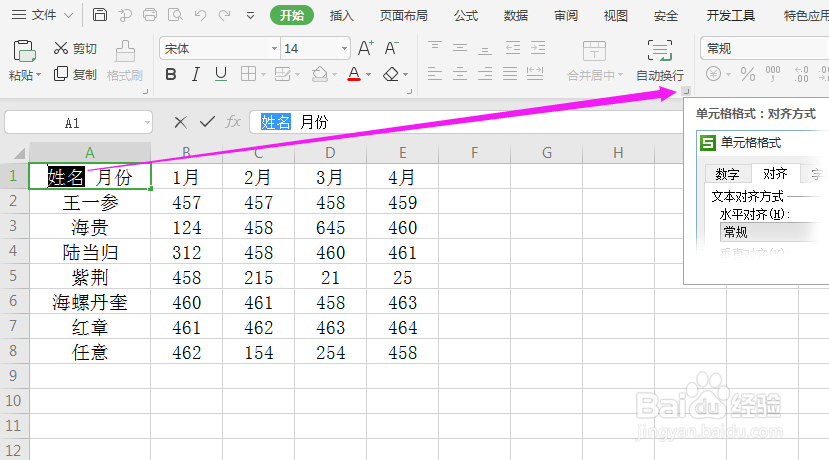
3、在单元格格式的“特殊效果”中选择“下标(B)”,点击“确定”
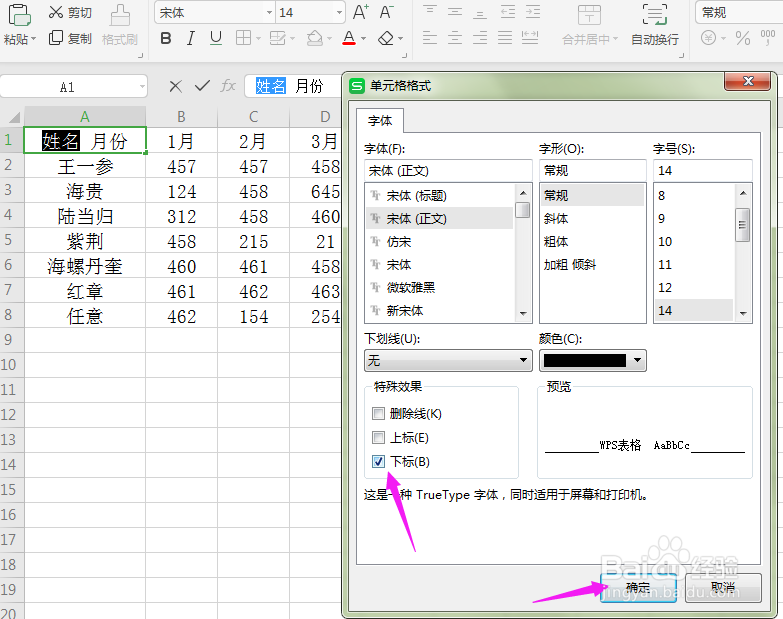
4、则“姓名”就按照下标样式显示;再选中“月份”,同样点击导航栏上的“开始-单元格格式:对齐方式图标”

5、在单元格格式的“特殊效果”中选择“上标(E)”,点击“确定”

6、这个时候(姓名、月份犬匮渝扮)分别按照上下标显示了;再选中表头单元格,再点击导航栏上的“开始-单元格格式:对齐方式”

7、在“边框”中选择斜线“\”边框,点击“确定”

8、这个时候利用上下标制作的斜线表头就制作完成了

